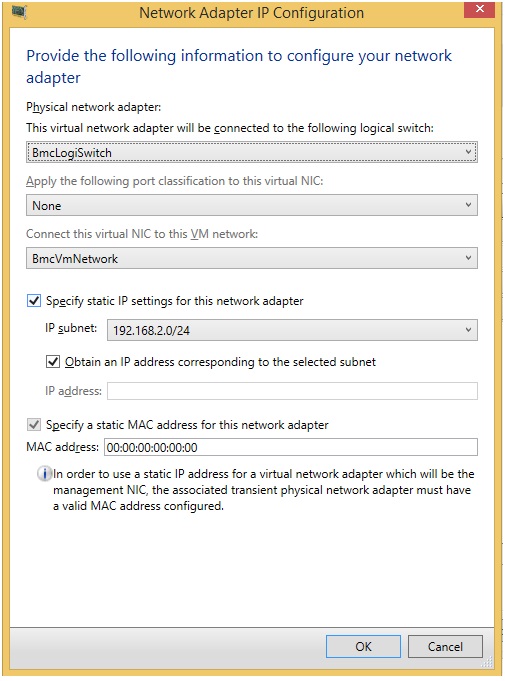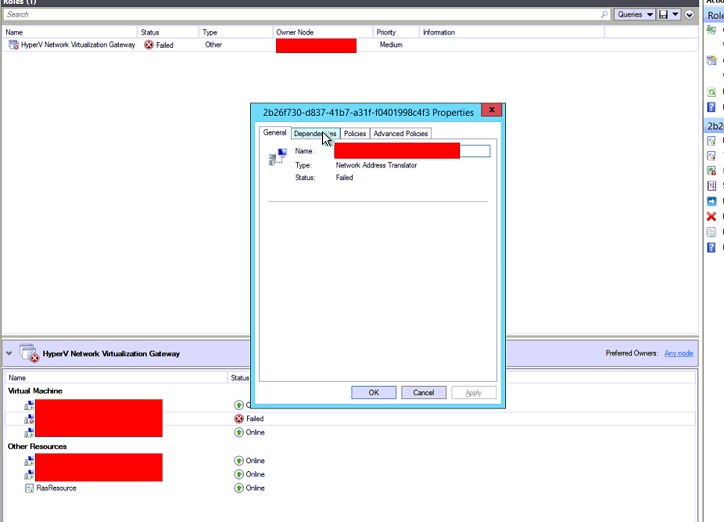Introducción
En este artículo se describen los problemas que se corrigen en el paquete acumulativo de actualizaciones 8 (UR8) para Microsoft System Center 2012 R2 Virtual Machine Manager. Hay dos actualizaciones disponibles para System Center 2012 R2 Virtual Machine Manager: una para los servidores y otra para la consola de administrador. Este artículo también contiene las instrucciones de instalación de Update Rollup 8 para System Center 2012 R2 Virtual Machine Manager.
Características que se agregan en este paquete acumulativo de actualizaciones
-
Compatibilidad con SQL Server 2014 SP1 como base de datosde VMM Con el paquete acumulativo de actualizaciones 8 para SC VMM 2012 R2, ahora puede tener Microsoft SQL Server 2014 SP1 como base de datos de VMM. Esta compatibilidad no incluye la implementación de plantillas de servicio mediante el tipo de perfil SQL como SQL Server 2014 SP1. Para obtener la información más reciente sobre los requisitos de SQL Server para System Center 2012 R2, consulte la referencia aquí.
-
Compatibilidad con escenariosde administración de VMWare vCenter 6.0 Con Update Rollup 7, anunciamos compatibilidad con escenarios de administración de vCenter 5.5. Basándonos en nuestro plan de desarrollo para la integración y compatibilidad de vCenter y VMM, ahora nos complace anunciar la compatibilidad con VMWare vCenter 6.0 en Update Rollup 8. Para obtener una lista completa de los escenarios admitidos, haz clic aquí.
-
Capacidad para establecer cuotas para las direcciones IP externasCon Update Rollup 7, anunciamos la compatibilidad con varias direcciones IP externas por red virtual, pero el artículo estaba incompleto, ya que no había ninguna opción para establecer cuotas en el número de conexiones NAT. Con UR8, nos complace anunciar la compatibilidad de un extremo a otro para esta funcionalidad, ya que ahora puede establecer cuotas en el número de direcciones IP externas permitidas por rol de usuario. También puede administrar esto mediante Windows Azure Pack (WAP).Cómo usar esta funcionalidad? Cmdlets de PowerShell:
Para establecer la cuota para un rol de usuario:
Set-UserRole – UserRole UserRoleObject –NATConnectionMaximum MaxNumberPara quitar la cuota de un rol de usuario:
Set-UserRole –UserRole UserRoleObject –RemoveNATConnectionMaximumCmdlets de ejemplo:
Set-UserRole –UserRole $UserRoleObject –NATConnectionMaximum 25Set-UserRole –UserRole $UserRoleObject –RemoveNATConnectionMaximum
-
Compatibilidad con las cuotas de puntos de controlAntes de UR8, al crear un punto de control a través de WAP, VMM no comprueba si la creación del punto de control superará el límite de cuota de almacenamiento de espacio empresarial. Antes de UR8, los inquilinos pueden crear el punto de control incluso si se superará el límite de cuota de almacenamiento.Escenario de ejemplo para explicar el problema antes de UR8Considere un caso en el que un Administrador de inquilinos tiene un límite de cuota de almacenamiento de 150 GB. Luego, sigue estos pasos:
-
Crea dos máquinas virtuales de tamaño de VHD de 30 GB cada una (almacenamiento disponible antes de la creación: 150 GB, posterior a la creación: 90 GB).
-
Crea un punto de control para una de las máquinas virtuales (almacenamiento disponible antes de la creación: 90 GB, posterior a la creación: 60 GB).
-
Crea una nueva VM de tamaño de VHD de 50 GB (almacenamiento disponible antes de la creación: 60 GB, posterior a la creación: 10 GB).
-
Crea un punto de control de la tercera VM (almacenamiento disponible antes de la creación: 10 GB).
Dado que el Administrador de inquilinos aún no tiene cuota de almacenamiento suficiente, VMM debería, idealmente, bloquear la creación de este punto de control (paso 4). Pero antes de UR8, VMM permite a los administradores de inquilinos crear el punto de control y superar el límite.Con Update Rollup 8, ahora puede estar seguro de que VMM se encargará de comprobar los límites de cuota de almacenamiento del inquilino antes de crear un punto de control.
-
-
Capacidad para configurar la dirección MAC del adaptador de red estática durante la implementacióndel sistema operativo Con Update Rollup 8, ahora proporcionamos la funcionalidad para configurar direcciones MAC estáticas del adaptador de red durante la implementación del sistema operativo. Si alguna vez ha hecho el aprovisionamiento Bare Metal de hosts y ha terminado teniendo varios hosts con las mismas direcciones MAC (debido a la asignación dinámica de direcciones IP para adaptadores de red), esto podría ser un verdadero salvador para usted.Cómo usar esta funcionalidad? Cmdlet de PowerShell:
New-SCPhysicalComputerNetworkAdapterConfig -UseStaticIPForIPConfiguration -SetAsGenericNIC -SetAsVirtualNetworkAdapter -IPv4Subnet String -LogicalSwitch Logical_Switch -VMNetwork VM_Network -MACAddress MAC_Address
Para configurar una dirección MAC estática, puede especificar el parámetro MACAddress en el cmdlet de PowerShell anterior. Si no se especifica ningún parámetro de dirección MAC, VMM lo configura como dinámico (VMM asigna Hyper-V para asignar la dirección MAC). Para elegir MAC en el grupo de direcciones MAC vmm predeterminado, puede especificar la dirección MAC como 00:00:00:00:00:00., como en la siguiente captura de pantalla:
-
Capacidad para implementar ACLde puerto Hyper-V extendido con Update Rollup 8 para VMM, ahora puede:
-
Definir las ACL y sus reglas
-
Asociar las ACL creadas a una red de VM, subredes de VM o adaptadores de red virtual
-
Adjuntar la ACL a la configuración global que se aplica a todos los adaptadores de red virtual
-
Ver y actualizar reglas ACL configuradas en el adaptador de red virtual en VMM
-
Eliminar las ACL de puerto y las reglas ACL
Para obtener más información, consulte el artículo deKnowledge Base 3101161 .
-
-
Compatibilidad con niveles de espacio de almacenamiento en VMMCon el paquete acumulativo de actualizaciones 8, VMM ahora le proporciona la funcionalidad para crear recursos compartidos de archivos con niveles (SSD/HDD).Para obtener más información, consulte el artículo deKnowledge Base 3101159 .
Problemas corregidos en este paquete acumulativo de actualizaciones
-
Error 1al crear máquinas virtuales de generación 2 con el siguiente error:
Error (13206) Virtual Machine Manager no puede localizar el volumen del sistema o el arranque en la máquina virtual <> nombre de máquina virtual. Es posible que la máquina virtual resultante no se inicie o no funcione correctamente.
-
El problema 2VMM no le permite establecer el propietario de un perfil de hardware con un nombre de propietario que contenga el símbolo "$".
-
Las máquinas virtuales del problema 3HA con el VLA N configurado en los sitios de red de una red lógica no se pueden migrar de un host a otro. Se produce el siguiente error al intentar migrar la máquina virtual:
Error (26857)El VLAN ID (xxx) no es válido porque la red VM (xxx) no incluye el VLAN ID en un sitio de red accesible por el host.
-
Problema 4Los cambios realizados por un Administrador de inquilinos (con permisos de implementación en una nube) en la configuración de memoria y CPU de una máquina virtual en la nube a través de la consola VMM no se conservan. Para solucionar este problema, cambie esta configuración con PowerShell.
-
Problema 5Cuando se implementa una máquina virtual y se coloca en un recurso compartido de archivos SMB3 hospedado en NetApp filer 8.2.3 o posterior, el proceso de implementación de máquina virtual deja una sesión obsoleta abierta por máquina virtual implementada en el recurso compartido. Cuando se implementan muchas máquinas virtuales mediante este proceso, la implementación de VM comienza a producir un error a medida que se alcanza el límite máximo de la sesión SMB permitida en el filer de NetApp.
-
El problema 6VMM se bloquea debido a SQL Server problemas de rendimiento al realizar operaciones diarias de VMM. Este problema se produce debido a entradas obsoletas en la tabla tbl_PCMT_PerfHistory_Raw. Con UR8, no se crean nuevas entradas obsoletas en la tabla tbl_PCMT_PerfHistory_Raw. Sin embargo, las entradas que existían antes de la instalación de UR8 seguirán existiendo. Para eliminar las entradas obsoletas existentes de las tablas de SQL Server, use el siguiente script de SQL:
DELETE FROM tbl_PCMT_PerfHistory_Raw where TieredPerfCounterID NOT IN (SELECT DISTINCT tieredPerfCounterID FROM dbo.tbl_PCMT_TieredPerfCounter); DELETE FROM tbl_PCMT_PerfHistory_Hourly where TieredPerfCounterID NOT IN (SELECT DISTINCT tieredPerfCounterID FROM dbo.tbl_PCMT_TieredPerfCounter); DELETE FROM tbl_PCMT_PerfHistory_Daily where TieredPerfCounterID NOT IN (SELECT DISTINCT tieredPerfCounterID FROM dbo.tbl_PCMT_TieredPerfCounter);
-
Problema 7En una implementación con adaptadores de canal de fibra virtualizados, VMM no actualiza el proveedor de almacenamiento SMI-S y produce la excepción siguiente:
Name : Reads Storage ProviderDescription : Reads Storage ProviderProgress : 0 %Status : FailedCmdletName : Read-SCStorageProviderErrorInfo : FailedtoAcquireLock (2606)
Esto se produce porque VMM obtiene primero el bloqueo de escritura de un objeto y, después, intenta obtener el bloqueo de eliminación para el mismo objeto.
-
Problema 8Para las máquinas virtuales con DISCOS VIRTUALES que se colocan en un servidor de archivos de escalabilidad horizontal (SOFS) a través de SMB, el contador de rendimiento de vm de velocidad de lectura en disco muestra incorrectamente cero en la consola de Administración VMM. Esto impide que una empresa supervise sus principales consumidores IOPS.
-
Se produce un error en la optimización dinámica del problema 9, se pierde una transacción e impide que se ejecuten otros trabajos. Se bloquea en el equipo SQL Server hasta que SCVMM se recicla o el SPID infractor en SQL se mata.
-
Se produce un error de conversión de V2V 10al intentar migrar máquinas virtuales de host ESX a host de Hyper-V si el tamaño del disco duro de la máquina virtual en el host ESX es muy grande. Se produce el siguiente error mencionado:
Error (2901)La operación no se completó correctamente debido a un parámetro o secuencia de llamada que no es válido. (El parámetro es incorrecto (0x80070057))
-
Problema 11 Lamigración en directo de máquinas virtuales en una red HNV tarda más de lo esperado. También puede encontrar pings a la máquina virtual de migración se pierden. Esto se debe a que durante la migración en vivo, se transfiere la tabla de directivas de WNV (en lugar de solo delta). Por lo tanto, si la tabla directiva de WNV es demasiado larga, la transferencia se retrasa y puede provocar que las máquinas virtuales pierdan la conectividad en el nuevo host.
-
El problema 12VMM obtiene una dirección MAC incorrecta al generar la directiva HNV en las implementaciones donde se usan los balanceadores de carga F5.
-
Problema 13Para dispositivos IBM SVC, se produce un error al habilitar la replicación en VMM porque hay una limitación en SVC en la que el nombre del grupo de consistencia debe comenzar con un carácter alfabético (código de error: 36900). Este problema se produce porque, al habilitar la replicación, VMM genera cadenas aleatorias para asignar nombres a los "grupos de coherencia" y "relación" entre el origen y el destino, y estos contienen caracteres alfanuméricos. Por lo tanto, el primer carácter que genera VMM puede ser un número y esto rompe el requisito por IBM SVC.
-
Problema 14en el paquete acumulativo de actualizaciones 6, hemos incluido un cambio que permite a los clientes tener una dirección MAC estática incluso si el adaptador de red no está conectado. Esta corrección no cubría todos los escenarios correctamente y desencadena una excepción cuando hay una plantilla con un adaptador de red conectado y después intenta editar la dirección estática para desconectar el adaptador de red.
-
Problema 15del paquete acumulativo de actualizaciones 6, tan pronto como un host entra en modo heredado, no vuelve a los eventos durante 20 días. Por lo tanto, las propiedades de la máquina virtual no se actualizan y no se reciben eventos de HyperV durante 20 días.Este problema se produce debido a un cambio incluido en UR6 que establece la expiración como 20 días tanto para el modo de eventos como para el modo heredado. El actualizador heredado, que debería ejecutarse idealmente después de 2 minutos, ahora se ejecuta después de 20 días; y hasta entonces, el evento está deshabilitado.Solución alternativa:para solucionar este problema, ejecute manualmente el actualizador heredado actualizando las propiedades de máquina virtual.
-
Problema 16Post-UR7, la eliminación de una red virtual no limpia correctamente los recursos del clúster para Network Virtualization Gateway. Esto hace que el rol de clúster (grupo de clúster) vaya a un estado de error cuando se produce una conmutación por error del rol de clúster de puerta de enlace HNV. Esto provoca un estado de error en la puerta de enlace, como en la siguiente captura de pantalla:
Cómo obtener e instalar Update Rollup 8 para System Center 2012 R2 Virtual Machine Manager
Información de la descarga
Los paquetes de actualización para Virtual Machine Manager están disponibles desde Windows Update o mediante descarga manual.
Windows Update
Para obtener e instalar un paquete de actualización de Windows Update, sigue estos pasos en un equipo que tenga instalado un componente de Virtual Machine Manager:
-
Haga clic en Inicio y luego en Panel de control.
-
En Panel de control, haga doble clic en Windows Update.
-
En la ventana Windows Update, haga clic en Buscar actualizaciones en línea de Microsoft Update.
-
Haga clic en Actualizaciones importantes disponibles.
-
Seleccione el paquete acumulativo de actualizaciones y haga clic en Aceptar.
-
Haz clic en Instalar actualizaciones para instalar el paquete de actualización.
Catálogo de Microsoft Update
Ve a los siguientes sitios web para descargar manualmente los paquetes de actualización desde el Catálogo de Microsoft Update:
Para instalar manualmente los paquetes de actualización, ejecuta el siguiente comando desde un símbolo del sistema con privilegios elevados:
msiexec.exe /update packagenamePor ejemplo, para instalar el paquete acumulativo de actualizaciones 8 para un servidor System Center 2012 Virtual Machine Manager SP1 (KB3096389), ejecute el siguiente comando:
msiexec.exe /update kb3096389_vmmserver_amd64.mspNota La realización de una actualización de Update Rollup 8 en el servidor VMM requiere la instalación de las actualizaciones de la consola VMM y del servidor. Obtenga información sobre cómo instalar, quitar o comprobar los paquetes acumulativos de actualizaciones de Virtual Machine Manager 2012 R2.
Archivos actualizados en este paquete acumulativo de actualizaciones
Para obtener una lista de los archivos que se cambian en este paquete acumulativo de actualizaciones, haga clic aquí.